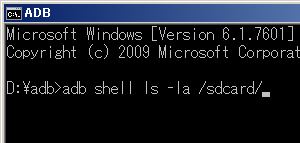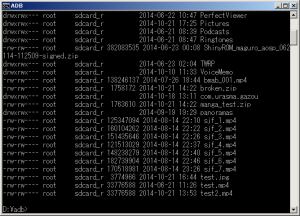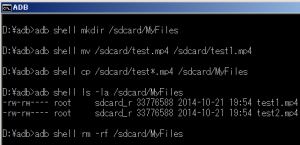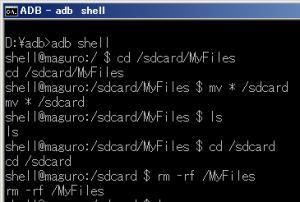【デバッグ接続】端末上のファイルをパソコン上から素早く整理
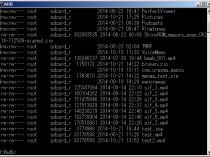
端末上に貯まった大量のファイルを整理するとき、端末上のファイルマネージャで一つずつ選択して削除や移動を行うのは面倒くさい。
このようなファイル整理にも、「デバッグ接続」が役に立つことがあるぞ。
デバッグ接続で「adb shell cp」や「adb shell mv」、「adb shell rm」、「adb shell mkdir」などのコマンドを実行すれば、端末上のファイルを直接コピー/移動/削除したり、フォルダの作成などを行える。「adb shell ls」コマンドでは、端末上の指定フォルダのファイル一覧を表示することも可能だ。
これらのコマンドでは、「*.jpg」のようなワイルドカードで、名前の一部が一致するファイルを一括操作できるのが便利だ。キーボード操作に慣れていれば、スマホ上のファイルマネージャでタッチ操作するよりもずっと素早くファイルの整理を行えるだろう。
また、BATファイルを作成しておけば、不要なファイルの削除などの定型処理をダブルクリック一発実行することも出来るぞ。
デバッグ接続を利用するなら、ぜひこれらのテクを覚えておいて活用しよう。
なお、現在のADBでは、ファイル名を指定するときに日本語などのマルチバイト文字を使うことは出来ないことに注意が必要だ。ファイル名の指定には使えないが、「*.jpg」のようなワイルドカードを指定すれば、日本語を含む名前のファイルを処理することはできるぞ。
コマンドプロンプトを起動し、「adb shell ls -la /sdcard/」のようなコマンドを実行してみよう。
端末上の指定フォルダにあるファイルの一覧が、サイズや更新日時の情報付きで表示されるぞ。
「adb shell mkdir」に続いてフォルダパスを入力すれば、新たなフォルダを作成出来る。
「adb shell mv」に続いて、移動元のファイルパスと移動後のファイルパスを指定すれば、ファイルの移動を行える。ファイル名を変更したい場合も、mvコマンドを使うぞ。
「adb shell cp」では、ファイルのコピーが行われる。
一般的なコピー/移動コマンドと違い、コピー先のファイルが無条件で上書きされてしまうようなので、注意が必要だ。
不要なファイルを削除するには「adb shell rm -rf」に続いてファイルやフォルダのパスを入力する。
cp/mv/rmコマンドでは、ファイル名の一部を「*」にすれば、残りの部分が一致する名前のファイルが全て対象となる。
cp/mvコマンドでは、最後のパラメータをフォルダパスにすれば、そのフォルダの中への移動となるぞ。
端末上のシェルを起動して複数のコマンドを実行
いくつものコマンドを実行するとき、「adb shell」の部分を何度も入力するのが面倒なら、「adb shell」とだけ入力してみよう。
端末上のシェルプログラムが起動し、コマンドの入力受け付けメッセージが表示される。
この状態では、「adb shell」を省いて「cp」や「mv」、「rm」、「mkdir」、「ls」から先を入力するだけでコマンドを実行していける。
「cd /sdcard」のように入力すれば、端末のシェル側の作業フォルダを移動して、フォルダパスの指定を省略することも可能だ。
シェルを終了するには、「exit」と入力すればいい。
関連記事

【デバッグ接続】パソコン上から端末内でアプリを起動する「am」コマンド

【デバッグ接続】PC/端末間でファイルをコピーするpush/pull機能はファイル名の文字化けに注意

【デバッグ接続】BATファイルでよく使うコマンドを一発実行

【デバッグ接続】複数端末を接続しているときは「-s」オプションで対象を指定

【デバッグ接続】アプリのデータをファイルにバックアップ

【デバッグ接続】BATファイルでスクリーンショットを手軽に撮影

パソコンとAndroid端末間のファイルコピーを「MFSync」で自動化しよう

パソコンから端末のファイルにアクセス可能にするサーバ機能も備えたファイルマネージャ「File Expert」

バックグラウンド実行も可能なAndreas Liebigの「FTPServer」で端末上のファイルにパソコンからアクセス
2014年10月24日23時57分 公開 | カテゴリー: ファイル管理 | キーワード:チップス | Short URL
ツイート ![]()
最新記事
- 肩に乗せるだけで音に包まれる!ウェアラブルネックスピーカー!
- 枕の下に置くピロースピーカー!Bluetooth接続でスマホから音楽を流しながら寝れる!
- 腕に巻いて使えるウェアラブルスピーカー!IPX6防水で急な雨にも安心!
- ミニモバイルバッテリーの新定番!折りたたみ式のLightningコネクター搭載!
- コネクター搭載の3in1モバイルバッテリー!iPhoneもAndroidもおまかせ!
- ケーブル不要でiPhoneもApple Watchも!5000mAhの大容量モバイルバッテリー!
- TSAロック付きスーツケースベルト! 頑丈なロックフックで安心な旅行を!
- 4in1の大容量モバイルバッテリー!スマホもタブレットもゲーム機も!
- 10000mAh大容量ワイヤレスモバイルバッテリー!Apple Watchの充電も出来る!
- コンパクトな手のひらサイズ。だけど、かなりタフ!どこでも使えるバックハンガー!
- ダンボールを挿すだけ!持ち運び出来るダンボールストッカー!
- コンパクトで高品質なケーブル!6in1のユニークデザインなケーブル!
- 洗練されたシンプルなボディバッグ!自由で快適な背負い心地!
- リラックスして座りやすい座椅子!回転するのでパソコンや読書等に最適!
- ゆったりくつろげる、至福の時間!肘つき座椅子!
- 究極進化、三刀流座椅子!ソファの座り心地みたいな回転座椅子!
- 磁力で自分でまとまる!フラット平形タイプのUSB-Cケーブル!
- 首と肩がホッとする枕!首肩温め機能でじんわり温まる!
- USB-Cケーブルだけで使える!アイリスオーヤマ製の27インチモニター!
- 15000mAh大容量モバイルバッテリー!ケーブル内蔵&プラグ付き!
- iPad専用磁気充電式タッチペン!ワイヤレス充電可能なスタイラスペン!
- 寒い季節には欠かせないアイテム!ドリンクを温められるカップウォーマー!
- ワンタッチで飲み物を温められる!デスクで使うのに最適!
- 柔らかい感触!心地良いさわり心地の充電式カイロ!
- 3in1防災対策の充電式カイロ!寒い季節を心地よく、あたたかく過ごそう!
- つけたら2秒ですぐ暖かい!2個セットの充電式カイロ!
- 左の手のひらにフィット!操作しやすいのせ心地のトラックボールワイヤレスマウス!
- 大容量収納可能なビジネスリュック!充実のポケット数!
- 通勤が快適な薄型なのに大容量!ノートパソコンも安全に収納!
- シンプルで洗練されたデザイン!どんな服装にも似合うビジネスリュック!